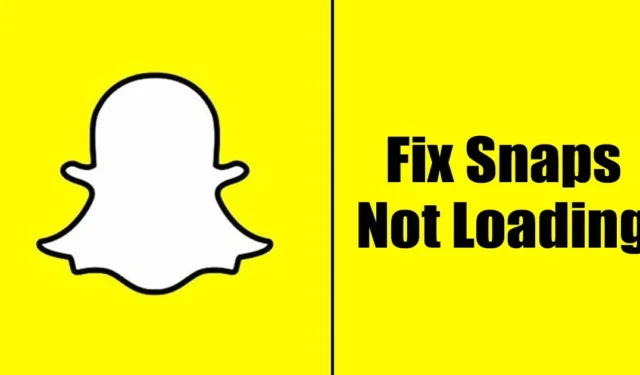
Mimo że Snapchat to świetne zdjęcie & aplikacja do udostępniania wideo, nie jest wolna od błędów & usterki. Czasami użytkownicy Snapchata napotykają problemy z korzystaniem z podstawowych funkcji aplikacji.
Na przykład wielu użytkowników Snapchata otrzymało ostatnio na Snapach wiadomość „Dotknij, aby załadować”. Według nich aplikacja Snapchat zawiesza się podczas ładowania snapa.
Ponadto kilku użytkowników zgłosiło, że Snapchat w ogóle nie ładuje snapów. Jeśli więc masz do czynienia z takimi problemami w aplikacji Snapchat, kontynuuj czytanie artykułu.
Z różnych powodów Snapchat może nie załadować Snapa, a główną przyczyną są często problemy z Internetem. Poniżej przedstawiamy niektóre z najlepszych sposobów rozwiązania problemu braku ładowania Snapchata. Zacznijmy.
Dlaczego Snapchat nie ładuje Snapów?
Snapchat może nie załadować snapów z różnych powodów. Poniżej wymieniliśmy wszystkie możliwe przyczyny, dla których Snapchat nie ładuje snapów.
- Brak lub niestabilna łączność z Internetem
- Błąd w systemie operacyjnym telefonu.
- Nieaktualna pamięć podręczna i dane Snapchata.
- Tryb oszczędzania danych jest włączony
- Serwery Snapchata nie działają.
Jak naprawić problem ze Snapchatem, który nie ładuje Snapów
Teraz, gdy znasz już wszystkie możliwe przyczyny, dla których Snapchat nie ładuje snapów, rozwiązywanie problemów może stać się łatwe. Oto najlepsze sposoby, aby naprawić Snapchata, który nie ładuje snapów.
1. Uruchom ponownie smartfon

Przed wykonaniem kolejnych metod pamiętaj o ponownym uruchomieniu telefonu. Ponowne uruchomienie telefonu jest dobrym pomysłem, zwłaszcza jeśli ostatni raz robiłeś to jakiś czas temu.
Ponowne uruchomienie prawdopodobnie naprawi większość problemów z Androidem lub iOS i usunie wszystkie błędy uniemożliwiające Snapchatowi ładowanie przyciągań.
Aby ponownie uruchomić telefon, naciśnij i przytrzymaj przycisk zasilania i wybierz opcję „Uruchom ponownie/uruchom ponownie ”. Po ponownym uruchomieniu otwórz Snapchata i ponownie sprawdź Snapy.
2. Upewnij się, że internet działa

Wolna łączność internetowa jest często głównym powodem, dla którego Snapchat nie ładuje snapów. Jeśli połączenie internetowe nie działa lub jest niestabilne, możesz napotkać problemy podczas korzystania z większości funkcji aplikacji.
Dlatego zanim wypróbujesz kolejne metody, sprawdź, czy Twój telefon jest podłączony do aktywnego Internetu. Jeśli internet nie działa, możesz przełączyć się na inny tryb sieci lub komórkową transmisję danych.
3. Sprawdź, czy Snapchat nie działa

Następną rzeczą, którą musisz zrobić, to sprawdzić, czy serwery Snapchat nie borykają się z awariami. Awarie serwerów są bardzo częste i podobne aplikacje borykają się z tym problemem.
Kiedy Snapchat stanie w obliczu awarii serwera, będziesz mieć problemy nawet podczas logowania lub korzystania z innych funkcji aplikacji.
Możesz sprawdzić stronę stanu Snapchata, aby sprawdzić, czy Snapchat nie działa. Jeśli serwery nie działają, musisz poczekać, aż usługi zostaną przywrócone.
4. Wyłącz tryb oszczędzania danych Snapchat
Snapchat ma tryb oszczędzania danych, który zmniejsza wykorzystanie mobilnej transmisji danych. Jeśli jednak ta funkcja jest włączona, należy ręcznie załadować soczewki linii treści i zatrzaski. Są więc szanse, że na Twoim Snapchacie jest włączone Oszczędzanie danych; dlatego pojawia się komunikat „Dotknij, aby załadować”.
Jeśli to jest problem, musisz wyłączyć tryb oszczędzania danych w Snapchacie. Oto jak wyłączyć Oszczędzanie danych Snapchat.
1. Otwórz aplikację Snapchat na swoim smartfonie.
2. Następnie dotknij swojego awatara Bitmoji w lewym górnym rogu.

3. Na ekranie Profilu dotknij Ustawienia koła zębatego ikonę.

4. Teraz przewiń w dół i dotknij Oszczędzanie danych.
5. Na ekranie Oszczędzanie danych odznacz opcję „Oszczędzanie danych”
Otóż to! Spowoduje to wyłączenie trybu oszczędzania danych w aplikacji Snapchat.
5. Wyłącz optymalizację baterii dla aplikacji Snapchat
W systemie Android możesz włączyć optymalizację baterii dla wybranych aplikacji. Po włączeniu optymalizacji baterii dla aplikacji funkcja ta eliminuje kilka procesów w tle uruchamianych przez aplikację w celu oszczędzania baterii.
Czasami tryb optymalizacji baterii łączy się z funkcjonalnością aplikacji. Dlatego możesz wyłączyć optymalizację baterii dla Snapchata, aby rozwiązać problem.
1. Otwórz szufladę aplikacji na Androida i wybierz Ustawienia.
2. W Ustawieniach przewiń w dół i dotknij Bateria.

3. Na baterii przewiń w dół i dotknij Więcej ustawień.

4. W sekcji Więcej ustawień kliknij Optymalizuj wykorzystanie baterii.

5. Teraz wybierz Snapchat z listy aplikacji i wybierz Nie optymalizuj .

Otóż to! Po dokonaniu zmian uruchom ponownie aplikację Snapchat. Tym razem nie spotkasz się z problemem braku ładowania Snapchata.
6. Wyłącz tryb oszczędzania energii
Tryb oszczędzania energii w systemie Android może zakłócać działanie aplikacji Snapchat. W rezultacie możesz napotkać problemy podczas przeglądania Snapów. Dlatego powinieneś wyłączyć tryb oszczędzania energii, aby sprawdzić, czy problemy ze Snapchatem zostaną rozwiązane.
1. Otwórz szufladę aplikacji na Androida i wybierz Ustawienia.

2. W Ustawieniach kliknij Bateria.

3. Na ekranie baterii dotknij Tryb oszczędzania energii.

4. Teraz wyłącz przełącznik Tryb oszczędzania energii.

Otóż to! W ten sposób możesz wyłączyć tryb oszczędzania energii na swoim Androidzie, aby naprawić problem z ładowaniem Snapchata.
7. Wyczyść pamięć podręczną aplikacji Snapchat
Nieaktualna lub uszkodzona pamięć podręczna aplikacji może być również przyczyną braku ładowania Snapchata. Dlatego zaleca się również wyczyszczenie pamięci podręcznej aplikacji Snapchat. Oto, co musisz zrobić.
1. Otwórz aplikację Snapchat i dotknij swojego awatara Bitmoji w lewym górnym rogu.

2. Na ekranie profilu kliknij koło zębate ustawień ikonę.

3. W Ustawieniach przewiń do Czynności na koncie i dotknij Wyczyść pamięć podręczną.

4. Następnie po wyświetleniu monitu o potwierdzenie Wyczyść pamięć podręczną dotknij przycisku Kontynuuj.

Otóż to! Tak łatwo jest wyczyścić pamięć podręczną Snapchata.
8. Zaktualizuj aplikację Snapchat

Aktualizacja aplikacji to zawsze sprawdzony sposób na rozwiązanie różnych problemów. Jeśli Twój problem nie został jeszcze rozwiązany, najlepiej zaktualizować aplikację Snapchat.
Wersja aplikacji Snapchat, której używasz, zawiera błąd uniemożliwiający ładowanie Snapów. Możesz łatwo pozbyć się takich błędów, aktualizując aplikację Snapchat.
Aktualizacje aplikacji Snapchat możesz łatwo pobrać z oficjalnych sklepów z aplikacjami – Google Play Store (Android) i Apple App Store (iPhone).
9. Zainstaluj ponownie aplikację Snapchat
Jeśli nic nie zadziałało, jedyną opcją jest ponowna instalacja aplikacji Snapchat. Ponowna instalacja wykluczy wszystkie błędy i problemy z uszkodzeniem plików.
Po ponownym zainstalowaniu aplikacji wszystkie zapisane dane i pozostałe pliki powiązane z aplikacjami zostaną usunięte. Aby ponownie zainstalować Snapchat, naciśnij i przytrzymaj ikonę aplikacji Snapchat na ekranie głównym i wybierz „Odinstaluj”.
Po odinstalowaniu zainstaluj aplikację ponownie. To powinno rozwiązać problem braku ładowania Snapchata na Twoim urządzeniu.
10. Skontaktuj się z pomocą techniczną Snapchata

Jeśli zastosowałeś wszystkie metody, istnieje prawdopodobieństwo, że Snapchat się nie ładuje. Problem ze snapem został już rozwiązany. Jeśli jednak nie masz szczęścia i do tej pory nic nie zadziałało, to najlepszy czas, aby skontaktować się z pomocą techniczną Snapchata.
Snapchat ma doskonały zespół wsparcia, który może pomóc w rozwiązaniu wielu problemów związanych z aplikacją. Musisz przejść do menu Ustawienia w aplikacji Snapchat, a następnie wybrać Pomoc.
W tym miejscu wybierz opcję Skontaktuj się z nami i wypełnij formularz. Możesz także skontaktować się z pomocą techniczną Snapchata za pośrednictwem tej strony internetowej. Inną opcją jest skontaktowanie się ze Snapchatem na platformach mediów społecznościowych, takich jak Twitter lub Facebook.
Twoim celem jest skontaktowanie się z zespołem pomocy technicznej Snapchata i wyjaśnienie mu problemu, przed którym stoisz. Musisz także powiedzieć im o wszystkich próbach rozwiązania problemu. Jeśli problem leży po ich stronie, zostanie on naprawiony w ciągu kilku godzin lub dni.
Snapchat nie ładuje Snapów może być frustrujące, szczególnie jeśli jesteś mocno uzależniony od aplikacji. Udostępnione przez nas metody prawdopodobnie rozwiążą problem ze Snapchatem na Twoim telefonie, ale jeśli tak się nie stanie, musisz skontaktować się z zespołem pomocy technicznej Snapchata w celu uzyskania pomocy.




Dodaj komentarz